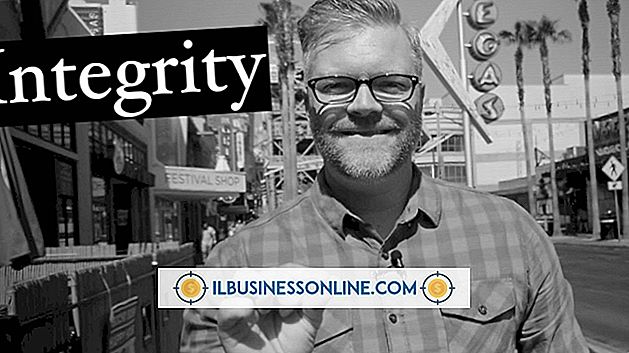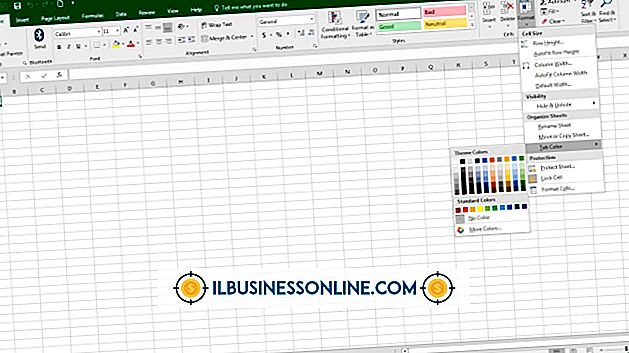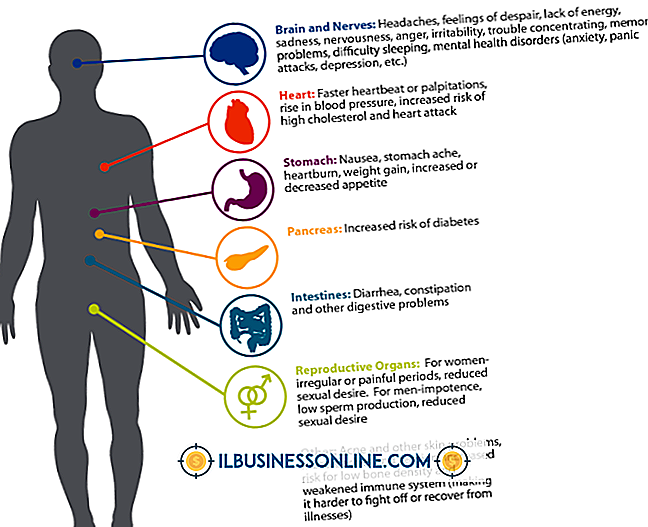해결 방법 : Flash Player가 설치된 후 Chrome에 Google.Com이로드되지 않습니다.
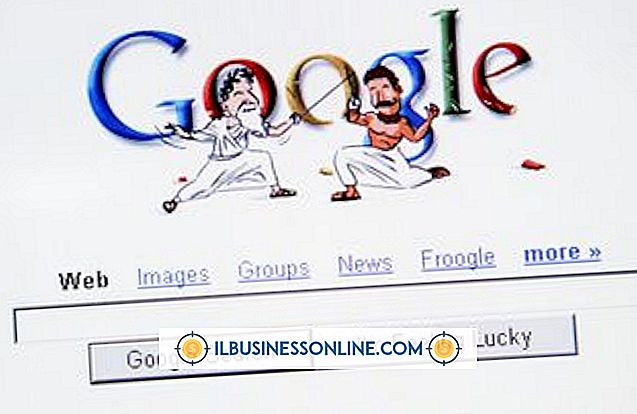
Google의 Chrome 브라우저를 사용하면 사용자가 많은 맞춤 설정을 할 수 있습니다. 이러한 자유 로움은 소프트웨어를 설치하면 자동으로 설정을 변경할 수있게 해줍니다. 사용자가 원하지 않을 때 유용 할 수 있지만 성가 시거나 종종 신비 할 수 있습니다. 플래시 플레이어를 설치 한 후에 더 이상 Google.com에 액세스 할 수 없다는 것은 여러 가지 원인이있을 수 있습니다.
홈 페이지
Chrome 브라우저를 시작할 때 더 이상 Google 페이지가 표시되지 않는다는 것이 문제 인 경우 사용자 모르게 기본 홈페이지가 변경되었을 가능성이 있습니다. 이것은 설치 도중이 작업을 수행 할 수있는 권한을 묻는 소프트웨어를 발견하지 못했기 때문에 또는 소프트웨어의 불법적 인 부분이 묻지 않고 그렇게했기 때문에 발생했을 수 있습니다. 고칠 수있는 간단한 문제입니다. Chrome '메뉴'버튼 (세 개의 수평선)을 클릭하고 '설정'을 클릭 한 다음 옆에 웹 주소가있는 '홈 버튼 표시'항목으로 스크롤 한 다음 '변경'을 클릭하십시오. 나타나는 팝업 화면에서 나열된 웹 주소를 "//www.google.com"(따옴표 제외)으로 바꾸고 "확인"을 클릭하십시오. 이 작업을 수행하는 동안 설정 홈 페이지가 변경되지 않았는지 확인하려면 설정 메뉴의 검색 섹션을 확인하는 것이 좋습니다.
확장 기능
Google에 전혀 액세스 할 수없는 경우 Chrome의 추가 기능 도구 인 가짜 확장 프로그램이 웹 탐색에 영향을 줄 가능성이 있습니다. 이를 확인하려면 Chrome '메뉴'버튼을 클릭 한 다음 '도구'를 클릭하고 '확장 프로그램'을 클릭하십시오. 활성 아이콘의 목록을 확인하십시오. 활성 아이콘은 컬러 아이콘과 "사용 가능"상자가 표시된 아이콘입니다. 인식하지 못하거나 설치하지 않은 것이 있으면 "사용함"상자의 선택을 해제하십시오. 이렇게하여 문제가 해결되고 Google에 다시 액세스 할 수있는 경우 확장 프로그램 목록으로 돌아가서 가비지 캔 아이콘을 클릭하여 원치 않는 확장 프로그램을 삭제하십시오. 나중에 확장 기능을 언제든지 다시 설치할 수 있습니다.
다시 놓기
그래도 Google에 액세스하는 데 문제가 해결되지 않으면 Chrome 설정을 완전히 재설정 해보세요. 이렇게하면 Google이 원래의 기본 설정으로 복원됩니다. 이렇게하려면 Chrome '메뉴'아이콘을 클릭 한 다음 '설정'을 클릭 한 다음 '고급 설정 표시'를 클릭하십시오. 아래로 스크롤하여 '브라우저 설정 재설정'을 클릭 한 다음 '재설정'을 클릭하십시오. 이러한 변경 사항은 되돌릴 수 없지만 다시 설정하면 모든 확장자와 쿠키가 제거됩니다. Chrome을 재설정해도 저장 한 북마크는 삭제되지 않습니다.
플래시
Chrome 용 플래시를 설치했다면 어도비가 아닌 불량한 소프트웨어 일 가능성이 있습니다. 이는 Adobe의 Flash Player가 Chrome에 내장되어 Chrome과 함께 자동으로 업데이트되기 때문입니다. 별도로 다운로드 할 필요가 없습니다. Chrome에서 내장 플래시 버전을 사용하려면 브라우저 바에 "chrome : plugins"을 입력하고 "Enter"키를 누릅니다. 아래로 스크롤하여 Flash 섹션으로 이동하여 "pepflashplayer.dll"의 목록을보고 선택되어 있는지 확인합니다.